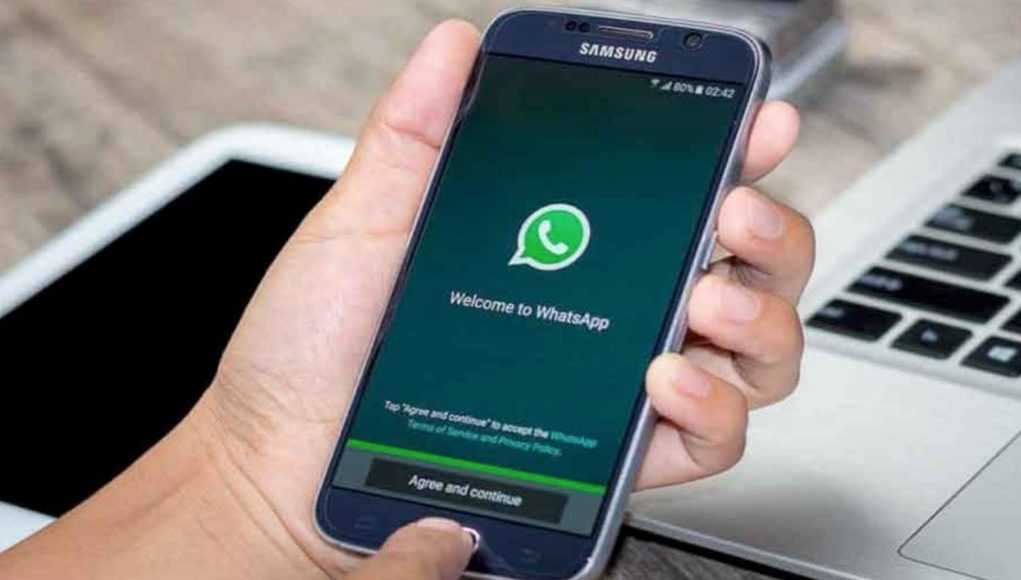Vuoi usare WhatsApp Web sul PC? Desideri rimanere in contatto con gli amici e parenti presenti su questa famosa applicazione di messaggistica? Devi sapere che WhatsApp per smartphone non è l’unica applicazione ufficiale, bensì esiste anche la versione online WhatsApp Web, oltre ad app per Windows e Mac. Quest’ultima è di semplice utilizzo ed è una sorta di della versione per dispositivi mobili.
In questa guida completa e tutorial andiamo a scoprire da vicino come inviare messaggi, foto e altri contenuti multimediali senza utilizzare lo smartphone. A completare il tutto troverai come fare il download di WhatsApp Web, le applicazioni disponibili su iPhone e Android, ma anche come come risolvere le problematiche nel caso in cui non funziona.
Indice
WhatsApp Web: come funziona

Vuoi sapere come funziona WhatsApp Web? Il principio di funzionamento è semplice ed immediato. Per utilizzare questa piattaforma basta che il cellulare sia connesso a una rete Internet, compresa la connettività 3G/LTE. Ovviamente, utilizzando la rete wireless WiFi è possibile evitare la diminuzione del proprio traffico dati sul piano tariffario.
Questo servizio non richiede la creazione di nessun account secondario e non vi sono costi nascosti. Allo stesso tempo, con alcuni semplici trucchi, è possibile utilizzare WhatsApp Web su tablet, come iPad.
La compatibilità di WhatsApp Web è garantita su un’ampia gamma di smartphone Android, iPhone, dispositivi con sistema operativo Windows Phone, BlackBerry e anche i cellulari Nokia.
Inoltre, è supportata anche l’apertura di sessioni contemporanee, in modo tale da poter sincronizzare l’app di messaggistica istantanea su più dispositivi, come tablet e PC.
Come usare WhatsApp Web da computer
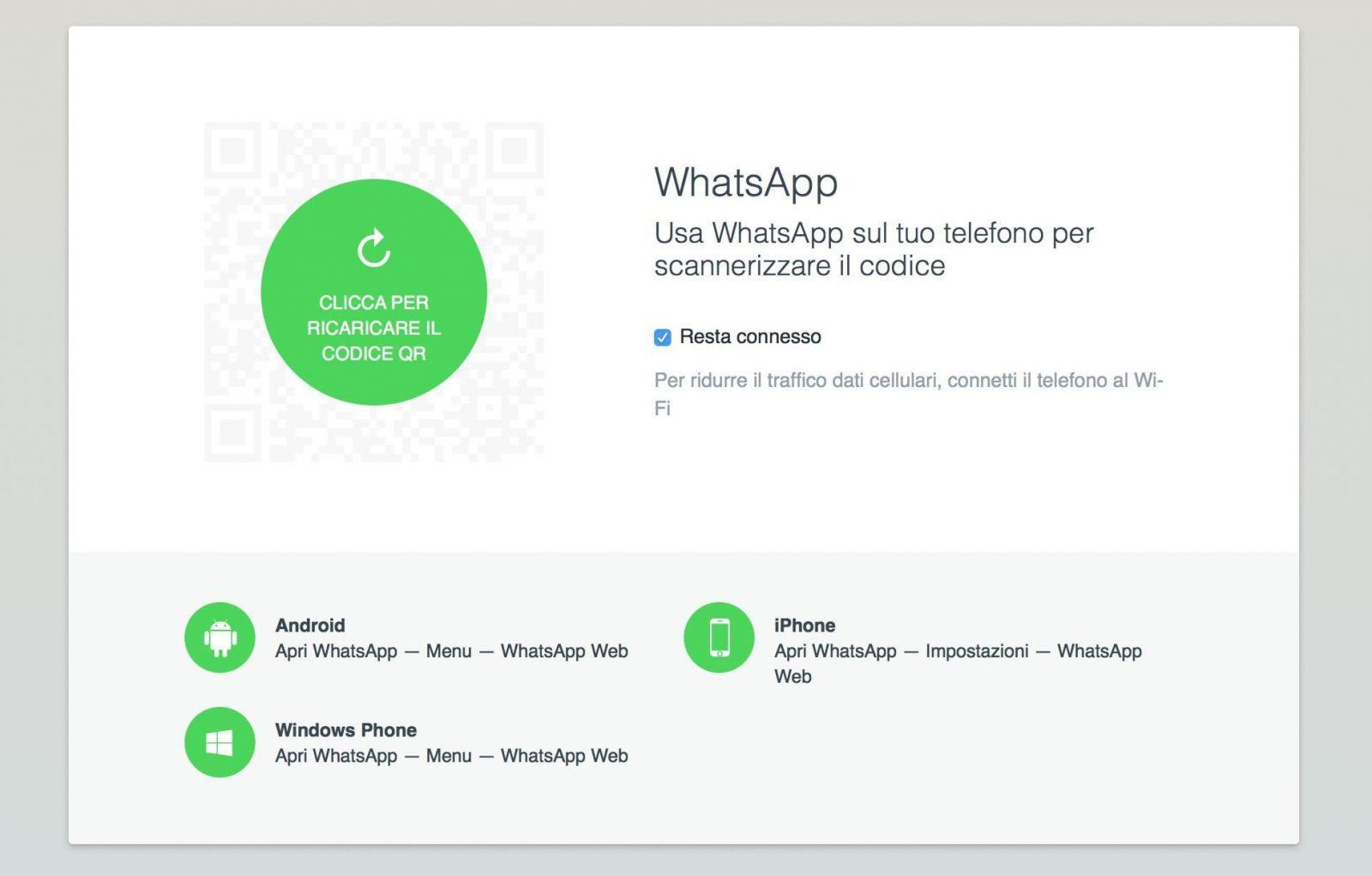
Accedere a WhatsApp Web da computer è semplice e non richiede molti passaggi. Apri un browser compatibile tra Chrome, Firefox, Safari, Opera e Microsoft Edge. Ti ricordiamo che Internet Explorer non è supportato. Nella barra degli indirizzi, posta in alto, digita l’indirizzo web.whatsapp.com, oppure clicca su questo link.
Prendi lo smartphone e apri l’applicazione WhatsApp. Nella schermata principale dove sono presenti tutte le chat, fai clic sul pulsante con tre puntini, in alto a destra, e seleziona WhatsApp Web. Nel caso tu abbia un iPhone, devi entrare nella scheda Impostazioni, posta in basso a destra, e selezionare la voce WhatsApp Web.
Si aprirà una nuova schermata in cui devi premere sul pulsante OK, ho capito. Non ti resta che inquadrare il QR code presente sullo schermo e, in pochi secondi, verranno mostrate le chat su computer.
Al fine di mantenere attiva la connessione, senza richiedere la scansione del codice QR in futuro, puoi mettere il segno di spunta nella casella di fianco alla voce Resta connesso. Questa azione deve essere compiuta prima di inquadrare il codice con lo smartphone.
Codice QR
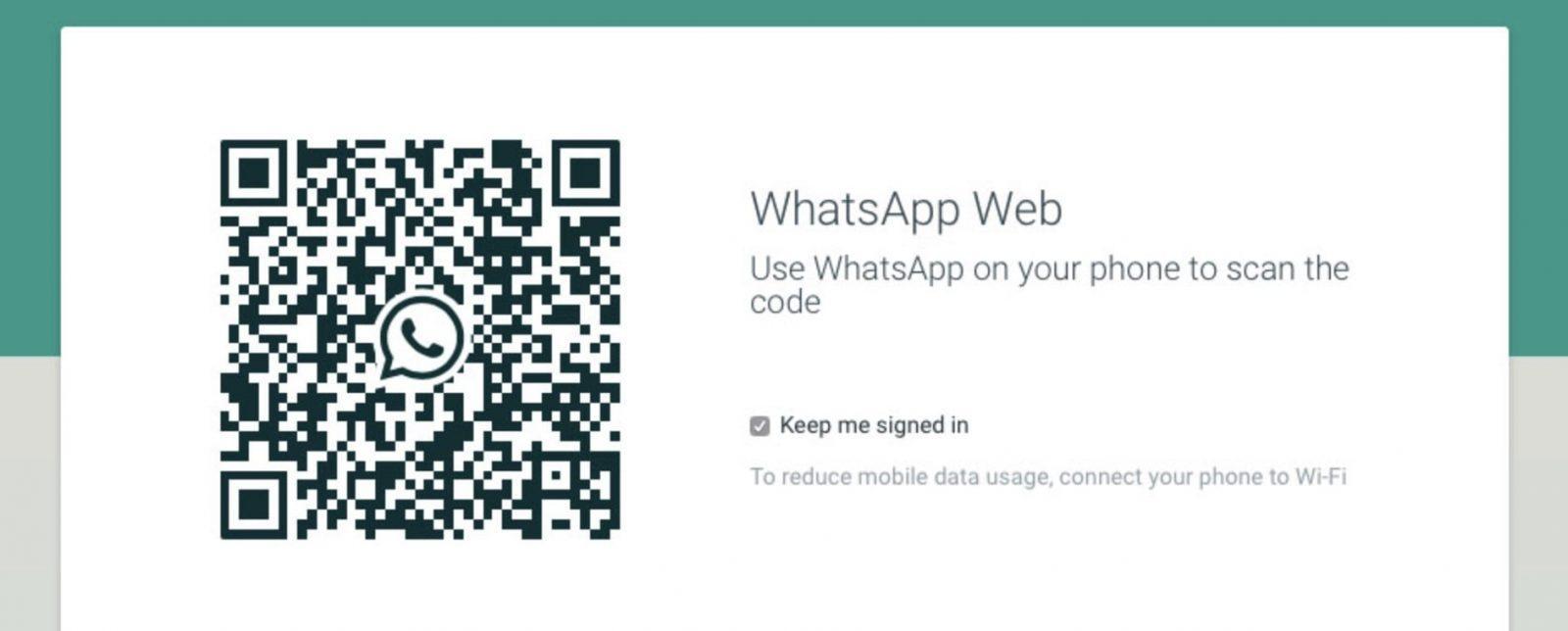
Ma cos’è il codice QR di WhatsApp Web? Il quadrato colorato di nero che permette di sincronizzare WhatsApp su smartphone alla versione web è una sorta di codice particolare leggibile solo con alcune applicazioni dedicate.
Nel caso del codice QR dell’app di messaggistica, quest’ultimo è uno strumento di semplice utilizzo, accessibile e con cui è possibile mantenere collegate le chat su computer a quelle presenti su smartphone.
Come vedremo più in avanti in questa guida, il codice QR può essere generato più volte, soprattutto nel caso in cui WhatsApp Web non si connette.
WhatsApp Web per Windows
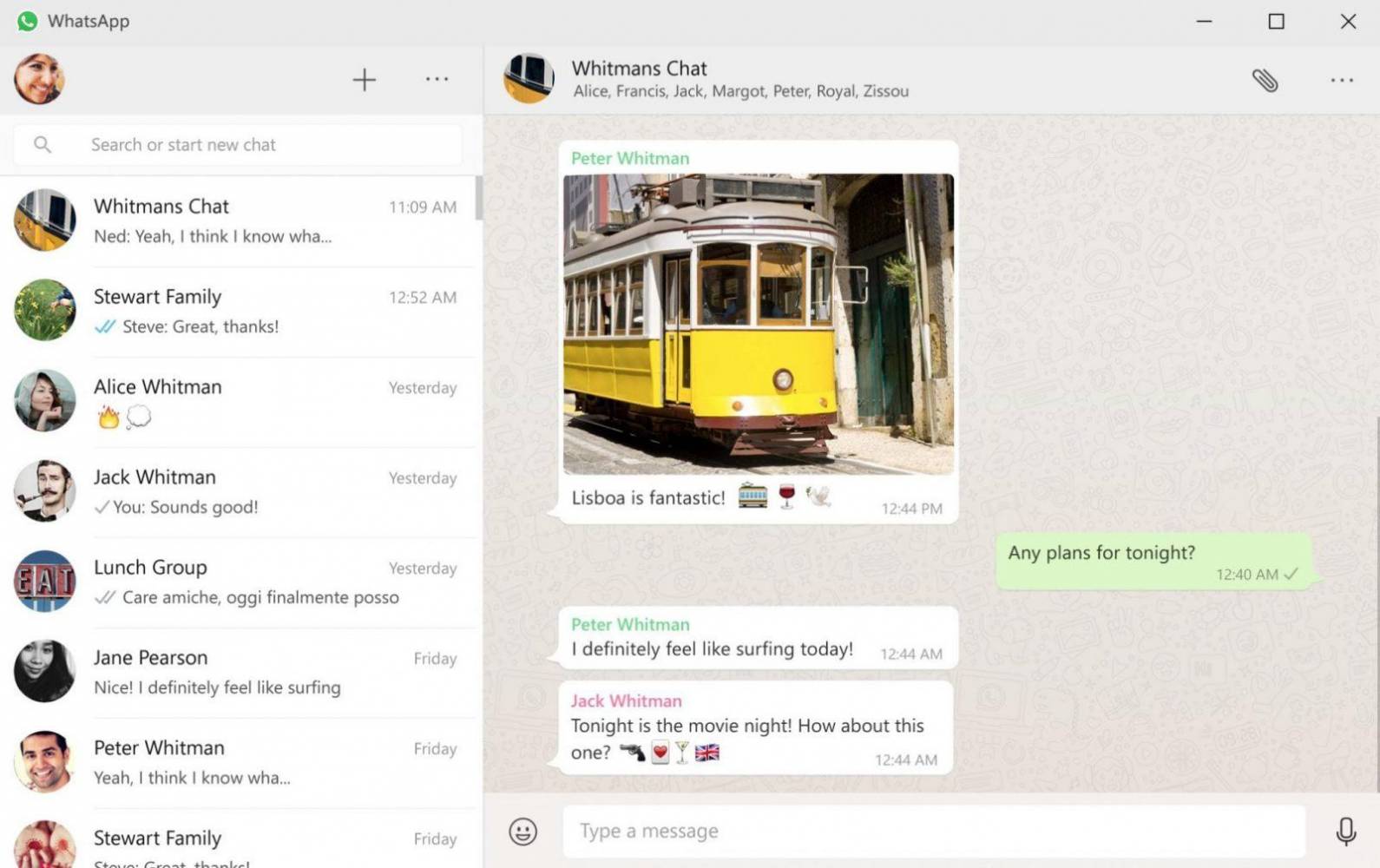
Se sei alla ricerca di un’applicazione per utilizzare WhatsApp Web su PC, devi sapere che gli sviluppatori hanno creato app per Windows 8 e versioni successive, sia a 32 che 64 bit.
Per scaricare WhatsApp Web per Windows clicca su questo link. Nella nuova pagina che si apre, sulla destra, troverai il pulsante Scarica per Windows. Cliccando su quest’ultimo, il download di WhatsApp verrà avviato.
Per installare l’app su Windows devi solamente aprire il pacchetto WhatsAppSetup.exe ed effettuare tutta la classica procedura d’installazione. Infine, apri l’app in questione ed effettua l’accesso con il codice QR su smartphone.
WhatsApp Web per Mac
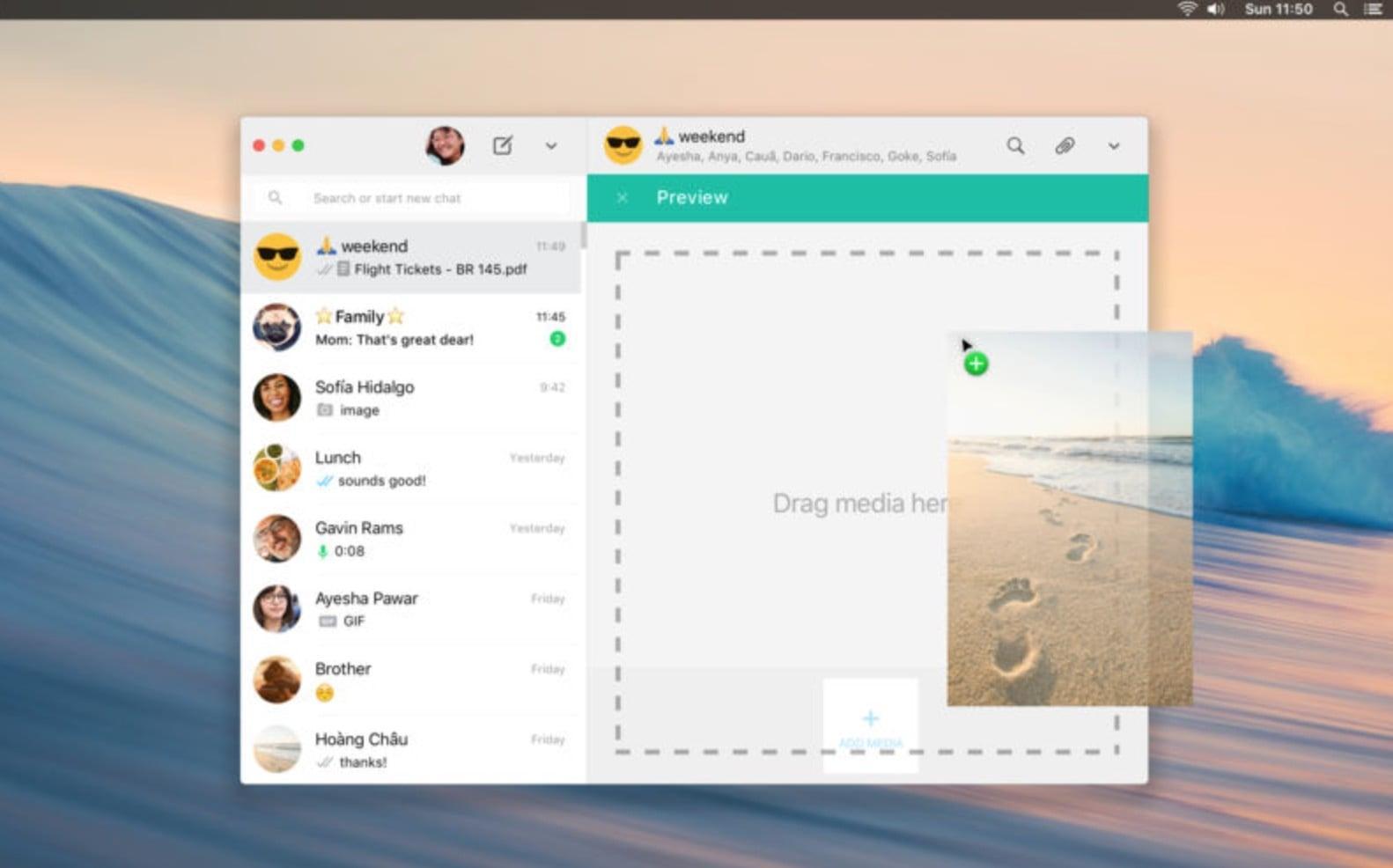
Anche per quanto riguarda il mondo Apple, WhatsApp Web per Mac è disponibile in versione ufficiale come app nativa. Quest’ultima può essere sempre scaricata dalla pagina ufficiale, accessibile da qui, premendo sul pulsante Scarica per Mac OS X.
Terminato il download del pacchetto WhatsApp.dmg, non dovrai far altro che aprirlo e trascinare l’app per Mac all’interno della cartella Applicazioni. Infine, aprila, prendi lo smartphone ed effettua l’accesso con il codice QR.
WhatsApp Web su iPad
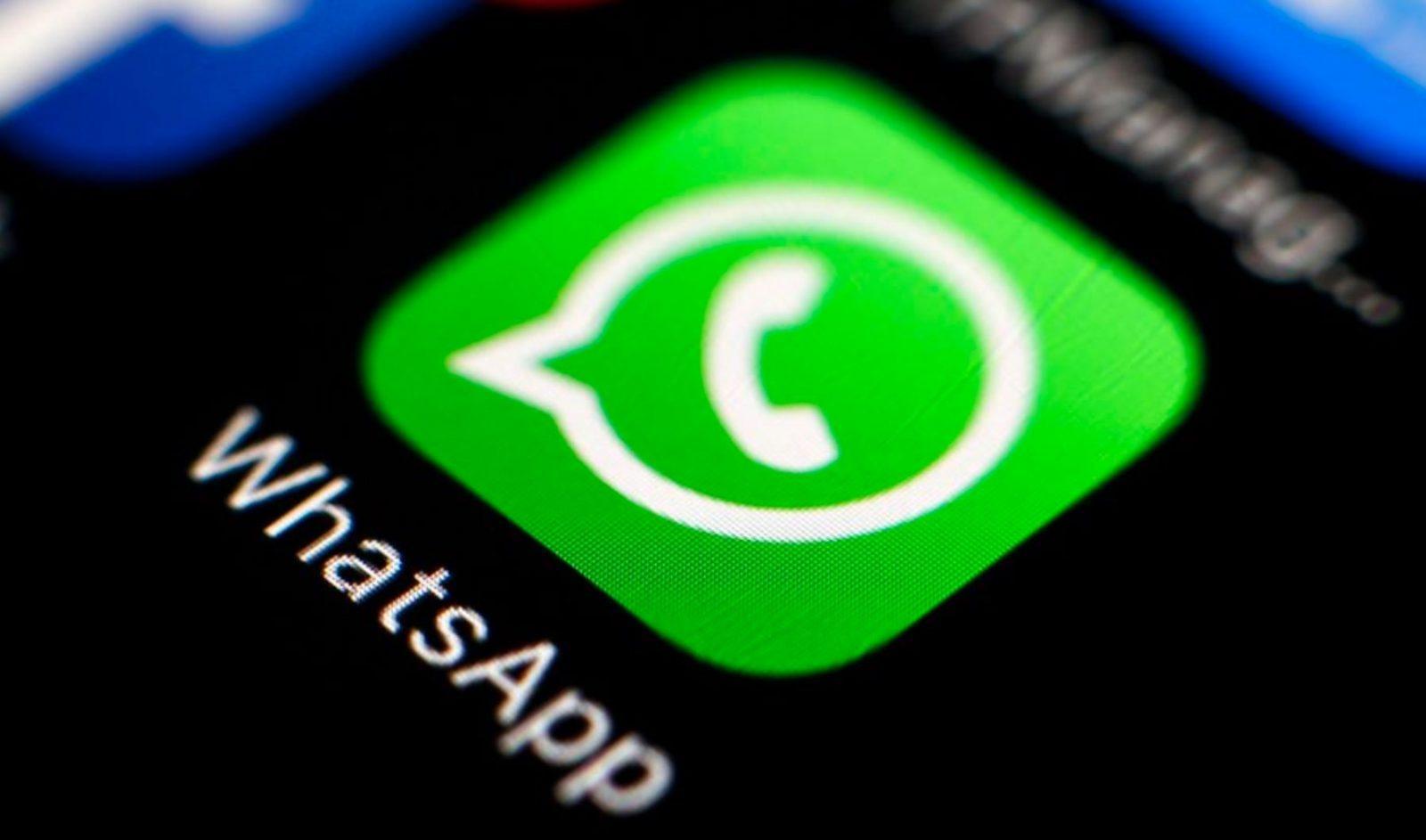
Per utilizzare WhatsApp Web su iPad bastano pochi e semplici passaggi. L’applicazione di messaggistica istantanea può essere utilizzata anche sul tablet di Apple a patto che lo smartphone configurato con l’account sia collegato a Internet.
-
- Apri Safari su iPad e digita nella barra degli indirizzi web.whatsapp.com
- Nella parte alta è presente il pulsante Condividi, un quadrato con all’interno una freccia. Clicca su quest’ultimo e nel menu che si apre premi sul pulsante Richiedi sito desktop.
- Attendi qualche secondo prima che compaia a video il codice QR
- Apri l’applicazione WhatsApp su iPhone o altro smartphone, clicca sui Impostazioni e poi su WhatsApp Web, oppure sui tre puntini posti in alto a sinistra nel caso di dispositivi Android.
- Effettua la scansione del codice QR e così facendo sarai pronto per chattare con tutti i tuoi contatti.
Una procedura molto semplice ed immediata che permette di sfruttare le potenzialità di iPad, grazie allo schermo di grandi dimensioni e la tastiera integrata.
WhatsApp Web su iPhone
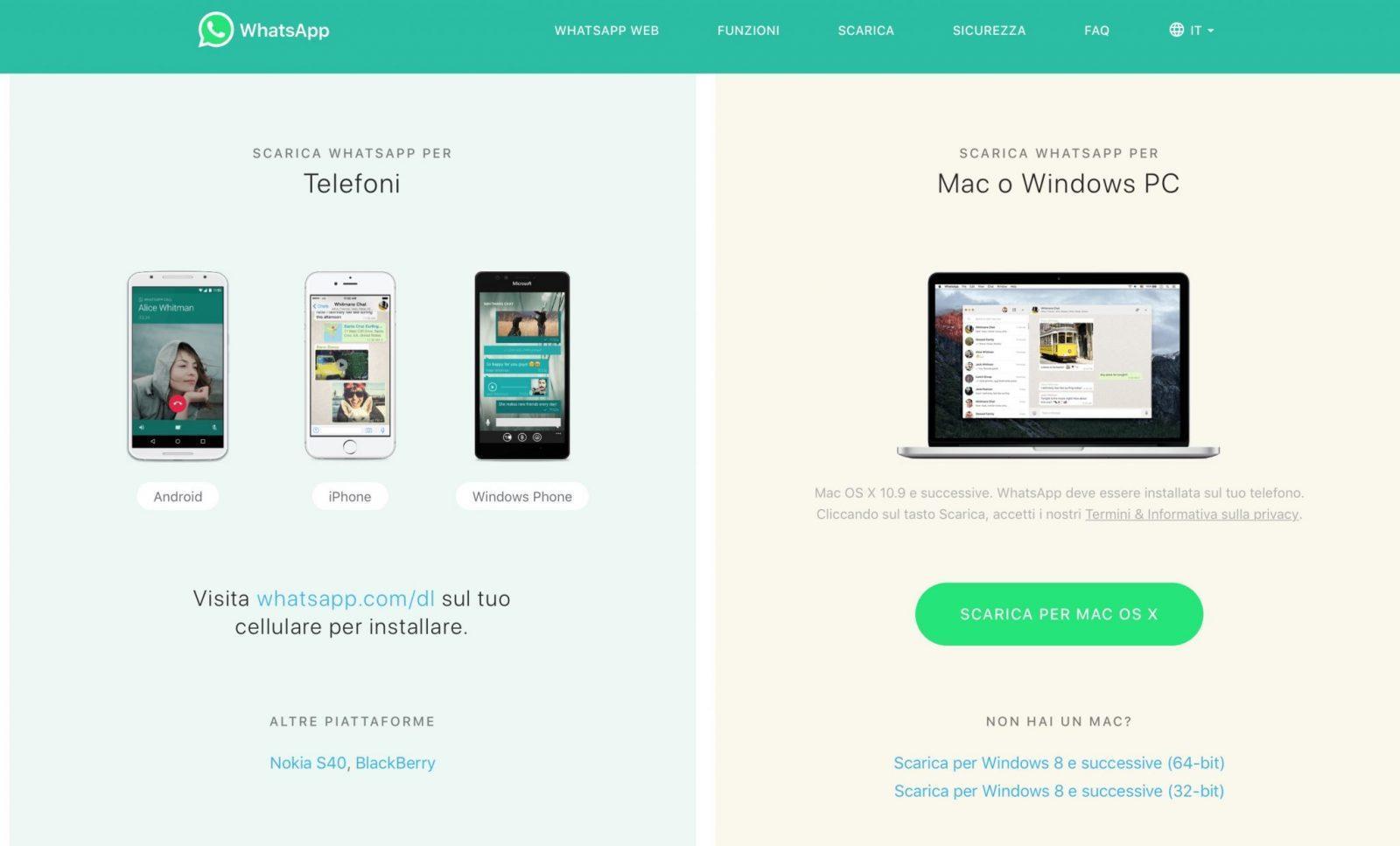
Per accedere a WhatsApp Web su iPhone basta installare l’ultima versione dell’app per iOS. A questo punto, aprendo WhatsApp devi entrare nel menu Impostazioni e fare clic sulla voce WhatsApp Web. Dopo aver accettato i messaggi che compariranno, si aprirà uno scanner di codici QR.
Collegandosi con PC, Mac, iPad o tablet Android a web.whatsapp.com e inquadrando il codice QR sarà possibile sincronizzare tutte le chat.
WhatsApp Web su Android
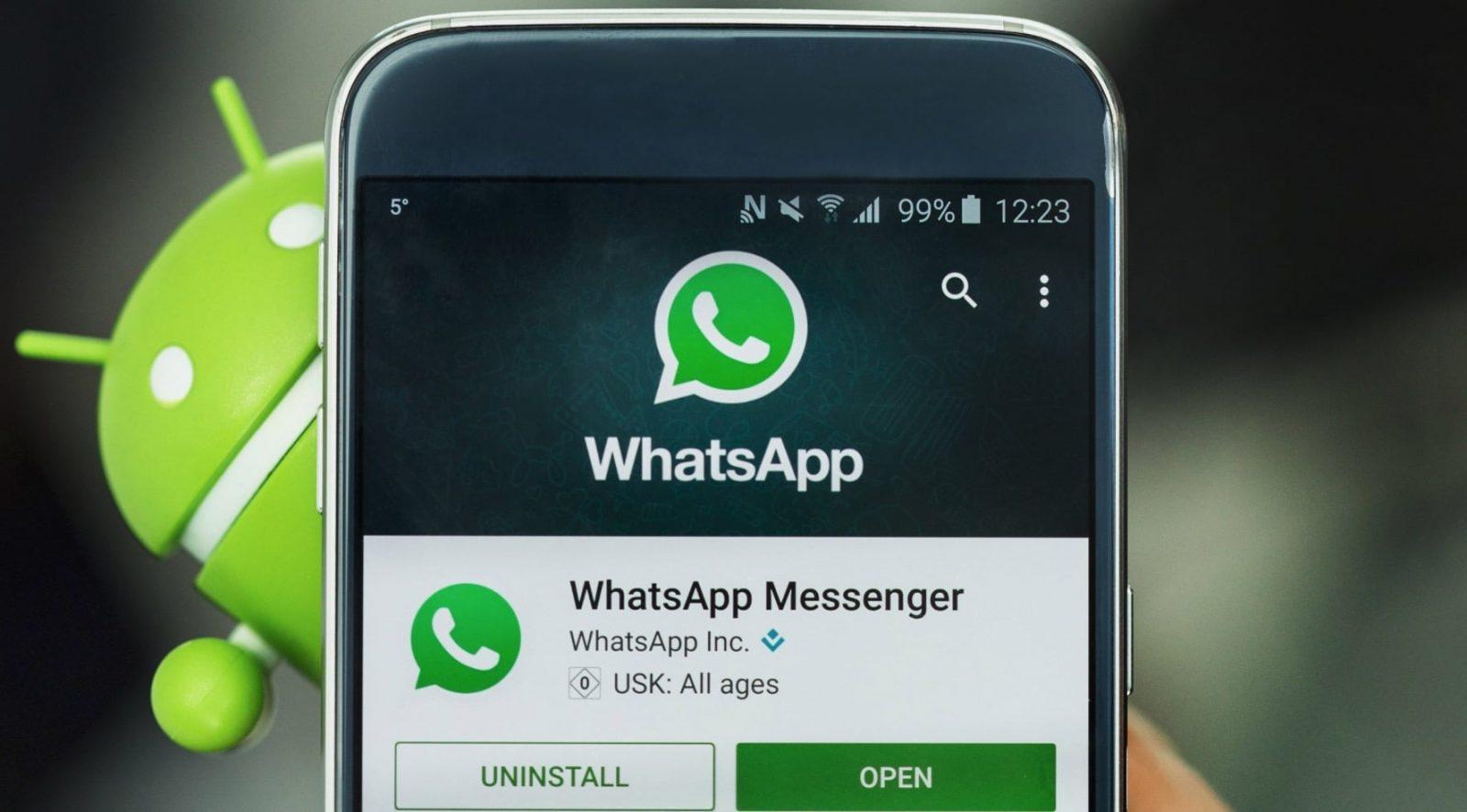
Se hai un tablet Android, devi sapere che WhatsApp Web è totalmente compatibile. La procedura per accedere al servizio di messaggistica online è molto simile a quella di iPad.
Sul fronte smartphone Android, quest’ultimi permettono di utilizzare WhatsApp Web su altri dispositivi, inquadrando il codice QR mostrato a schermo.
WhatsApp Web non funziona
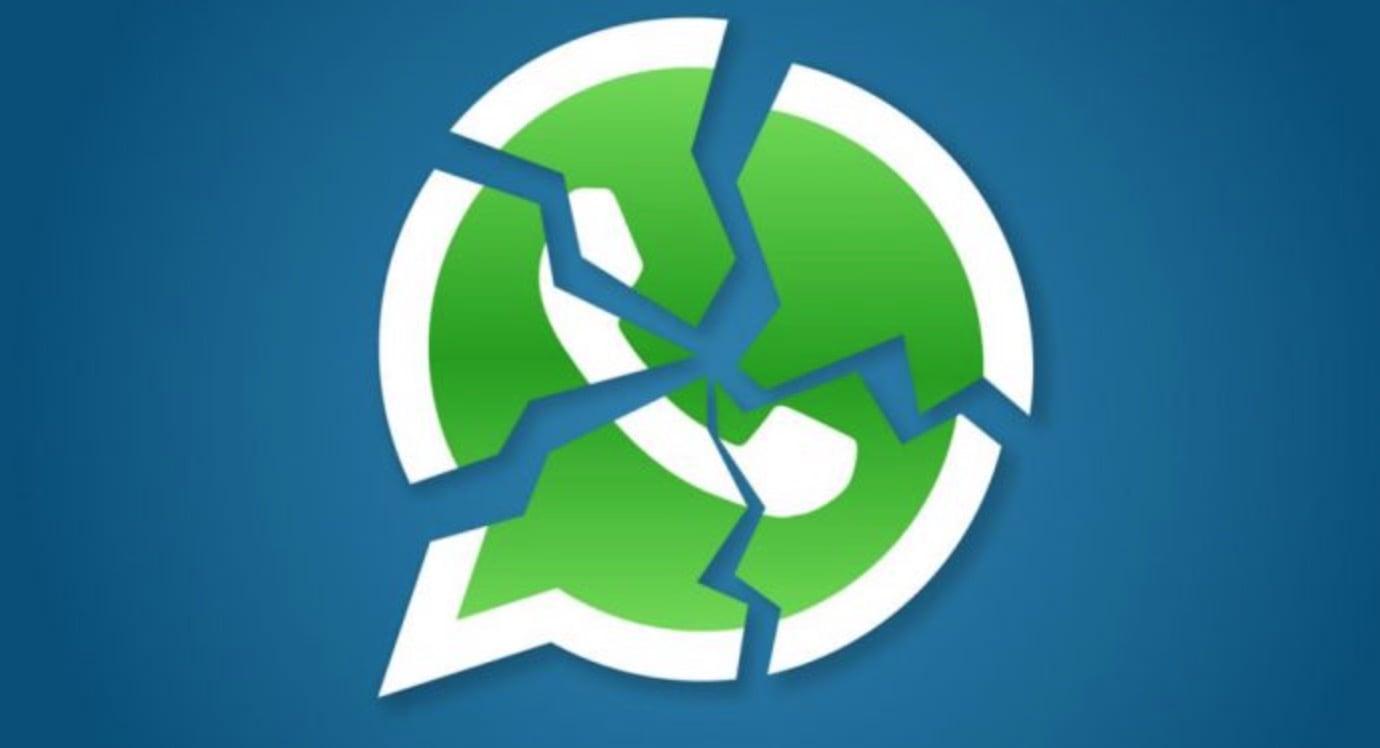
WhatsApp Web non funziona e non si connette? Il principale problema, in questo caso, potrebbe essere dovuto alla connessione di rete non troppo veloce e stabile.
Dal momento che l’app di messaggistica istantanea sincronizza i messaggi tra smartphone e PC, è necessario avere una rete Internet dotata di una buona velocità.
I passaggi per controllare se il problema sia o meno dovuto ai tuoi dispositivi o alla connessione Internet sono i seguenti:
Verifica connettività smartphone
Hai notato che WhatsApp non funziona su smartphone? Se i messaggi non vengono inviati, il nostro suggerimento è quello di effettuare verifiche delle impostazioni di accesso alla rete Internet.
Può capitare, infatti, che una rete WiFi a cui sei collegato non offra connettività Internet. In alternativa, anche la rete mobile del tuo operatore può essere non funzionante oppure l’APN inserito non è corretto.
Verifica connessione Internet PC
Nel caso in cui la connessione Internet del PC non incrta funzionando correttamente, il nostro suggerimento è quello di aggiornare la pagina di WhatsApp Web prendo il tasto F5. Se il problema persiste, esci dalla sessione premendo sui tre puntini in alto a sinistra e poi selezionando l’omonima voce dal menu a cascata, e poi rientra all’interno del sito.
Se WhatsApp Web continua a non funzionare, controlla che tu abbia installata l’ultima versione di almeno uno dei seguenti browser: Chrome, Firefox, Opera e Safari. Come detto in precedenza, Internet Explorer non è supportato.